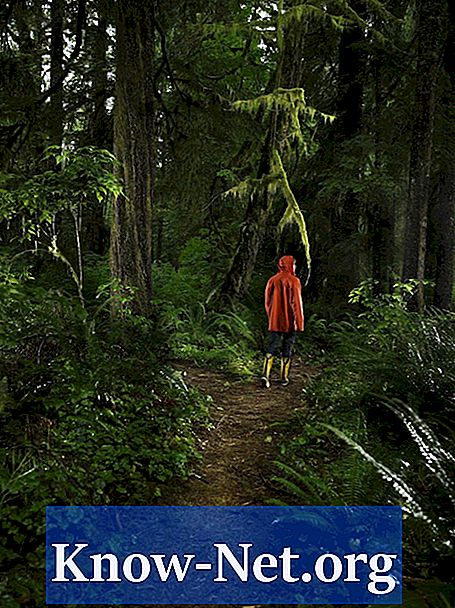Vsebina
Excel olajša vstavljanje slike, slike ali fotografije, nato pa se premakne, spremeni velikost ali obreže. Pravzaprav ponuja široko paleto možnosti za manipulacijo slike, ki jo imate, če ste navdušeni nad spremembami. Če ugotovite, da ste se zmotili ali želite začeti z izvirno sliko, ki ste jo vstavili, lahko ponastavite sliko na njeno privzeto velikost.
Navodila

-
Odprite delovni list programa Excel, ki vsebuje fotografijo ali sliko.
-
Z desno miškino tipko kliknite sliko ali fotografijo.
-
V meniju izberite "Velikost in lastnosti". Prikaže se meni "Format Picture". Prepričajte se, da je v levem podoknu "Velikost" označena z oranžno. V nasprotnem primeru ga izberite. Okno mora prikazati velikost izvirne slike v palcih.
-
Kliknite »Ponastavi« in »Zapri«.
Obvestilo
- Če ste sliko obrezali in rezultat shranili, je ne boste mogli vrniti v prejšnjo privzeto velikost, ker je bila obrezana slika shranjena nad prvotno sliko.